
Owen Little
0
3222
754
Raspberry Pi Zero, kompaktní a pozoruhodně levná (pouhých 5 USD) iterace populárního minipočítače se ukázala být ještě všestrannější než její předchůdci..
V tomto tutoriálu se chystáme vzít společný projekt Raspberry Pi - přeměnit starou televizi na retro herní konzoli - a projít si jej krok za krokem, což vám poskytne vše, co potřebujete k vybudování vlastní retro herní stanice Raspberry Pi Zero, jednoduše jak je to možné.
Budování jednoduchého retro herního automatu

Možná jste viděli podobné projekty jinde online. Cíl je jednoduchý: vložte Raspberry Pi do televize a užívejte si retro her. Existuje však problém. Téměř všechny tyto projekty komplikují docela jednoduchý projekt.
Naším cílem je opravit to pomocí této příručky, která vám pomůže:
- Vyberte televizi
- Bezpečně ji otevřete
- Najděte místo pro Raspberry Pi Zero
- Identifikujte připojení, která potřebujete
- Přidejte sílu a zvuk
- Hrajte retro hry
Není to raketová věda!
Co budete potřebovat
Než začnete, budete potřebovat následující:
- Stará televize
- Raspberry Pi Zero
- Kompaktní rozbočovač USB
- Adaptér HDMI na VGA pro zvukový výstup nebo zvukovou kartu USB
- 5mm stereo audio-audio-RCA-Y kabel
- USB herní ovladač
V závislosti na složitosti montáže zařízení Pi Zero do vašeho televizoru můžete také potřebovat:
- Dremel nebo podobná ruční fréza
- Vyhřívaná lepicí pistole
Rozhodování o použití starého televizoru je těžké. Ale ať už děláte cokoli, televizor, který používáte, by měl být LCD televizor - nejen kvůli snadné práci s ním, ale také z bezpečnostních důvodů.
Nebezpečí kutilství s televizory CRT
Pokud si vyberete CRT, uvědomte si, že vytrhávání zpětného proudu vás vystaví nebezpečnému vysokému napětí, a to i na vypnutém a vypnutém zařízení..
Kromě toho může poškození samotné trubice vést k explozi, v některých případech dostatečně velké, aby zůstaly díry ve stěnách. Více informací najdete v tomto vláknu iFixit.
Pokud máte zkušenosti s prací s televizory s odstraněnými zády a pokud jste si naprosto jistí, že se sami sobě neublíží, pokračujte s CRT. V opačném případě doporučujeme LCD televizor. Může to být o něco dražší (naše náklady kolem 25 $), ale mnohem bezpečnější je upravit.
Ještě lepší je, že LCD displeje často přicházejí s přihrádkami, které usnadňují skutečné sledování Raspberry Pi Zero. Využít výhodu!
RetroPie a Raspberry Pi Zero
Než začnete, měli byste si také stáhnout a zabalit obrázek RetroPie na svou microSD kartu Raspberry Pi Zero. Podívejte se na naši příručku k instalaci operačního systému na Raspberry Pi Jak nainstalovat operační systém na Raspberry Pi Jak nainstalovat operační systém na Raspberry Pi Zde je návod, jak nainstalovat operační systém na Raspberry Pi a jak klonovat vaše perfektní nastavení pro rychlé zotavení po havárii. pro všechny podrobnosti.
Ujistěte se, že používáte správnou verzi RetroPie. Stáhněte si sestavu pro Raspberry Pi Zero místo Raspberry Pi 2 nebo 3! Najdete ji na retropie.org.uk/download.
Vše připraveno? Pojďme.
Krok 1: Otevřete televizor
Při otevírání televizoru dodržujte optimální bezpečnostní opatření. Ujistěte se, že je odpojen od jakéhokoli zdroje napájení.
Moderní přenosné počítače mají často na zadní straně dveře, které můžete využít - zkrátka, ušetří vám to, že budete muset proniknout do své televizní skříně pomocí ruční řezačky.
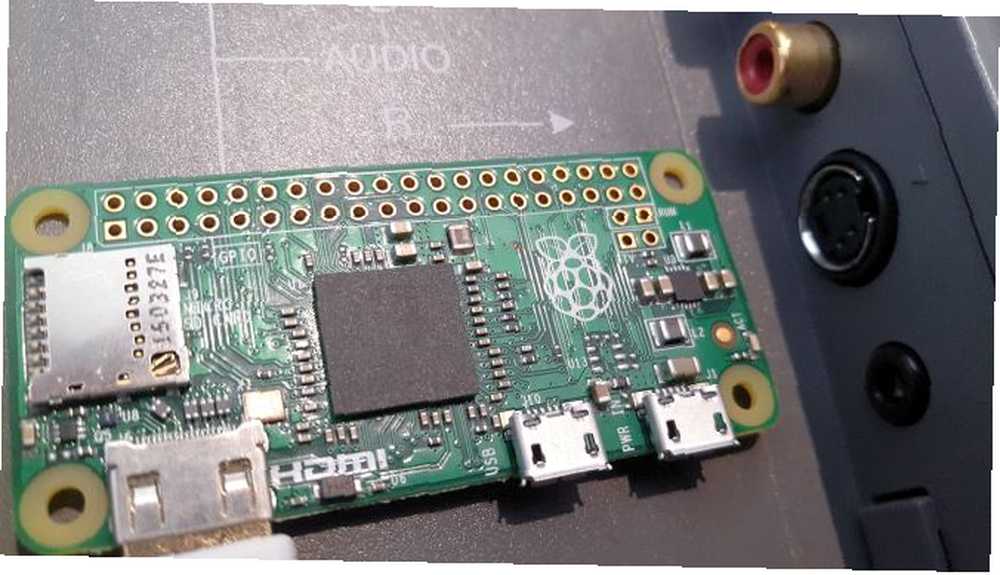
Při otevírání televizoru obvykle najdete šrouby, které je třeba vrátit zpět, nějakým způsobem, například šipkou nebo kruhem. Povolte je a odstraňte zadní část televizoru. Pokud je v televizoru také baterie, nezapomeňte ji také vyjmout.
Po odstranění zad identifikujte místo, kam se chystáte připojit Raspberry Pi Zero. Vezměte v úvahu prostor pro adaptéry, které budete používat, a všechny kabely, které musí dojít z pouzdra televizoru (např. Napájecí kabel Pi nebo rozbočovač USB).
Krok 2: Identifikace připojení videa
Pokud máte to štěstí, že máte přenosný televizor s portem HDMI, pak je chytrou možností připojení adaptéru HDMI Pi Zero k HDMI a smyčky kolem kabelu k portu HDMI.
Opět mějte na paměti, že na to budete potřebovat. Dutina, ve které budete Pi připevňovat, bude potřebovat místo nejen pro adaptér, ale také pro konektor HDMI kabelu.
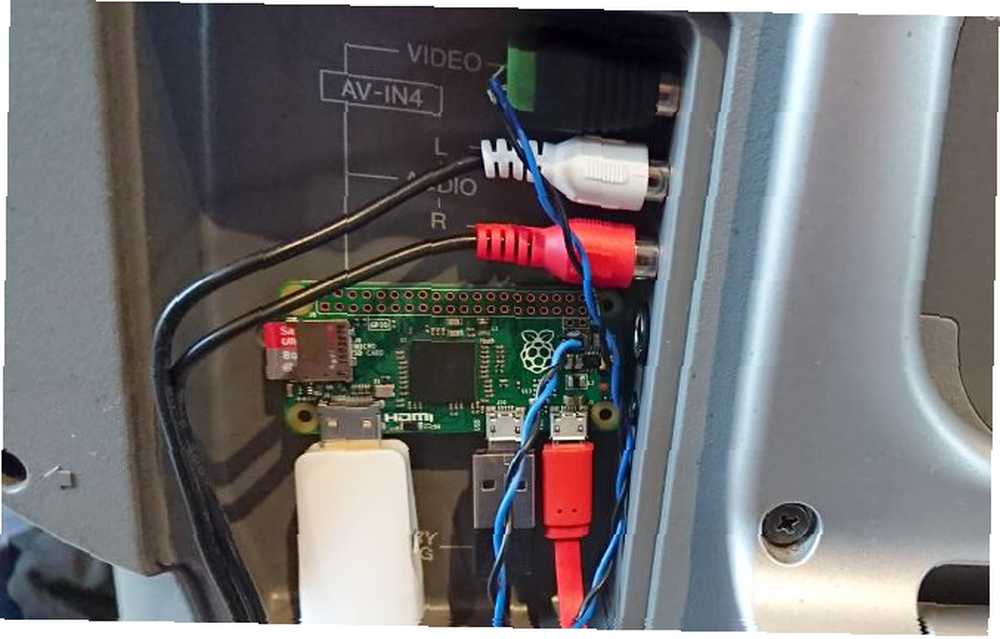
Můžete také použít trvalou možnost pájení párů vodičů na video výstup RCA Pi Zero, přičemž ostatní konce vodičů jsou pájeny do konektoru RCA. Náš průvodce připojením Raspberry Pi Zero k televizoru pomocí kabelu RCA Jak připojit Raspberry Pi Zero k televizoru bez HDMI Jak připojit Raspberry Pi Zero k televizoru bez HDMI Připojení vašeho Raspberry Pi Zero k televizoru přes HDMI není vždy nejlepší volba. Zde je návod, jak vytvořit kompozitní kabel RCA a pomocí něj připojit zařízení Pi Zero. vysvětluje, jak to udělat.
Krok 3: Připojte USB Hub a Raspberry Pi Zero
Budete potřebovat rozbočovač USB pro herní ovladače a klávesnice. Díky omezeným rozměrům Raspberry Pi Zero je místo pro jeden konektor micro USB.
Přestože je součástí dodávky adaptér micro-USB-full-USB, bude to stále vyžadovat přidání rozbočovače USB pro více zařízení. Na Amazonu můžete snadno najít dobrý rozbočovač USB.
Hub Sabrent 4 porty USB 3.0 s individuálními LED vypínači napájení, dodávaný napájecí adaptér 5V / 2.5A (HB-UMP3) Sabrent 4 porty USB 3.0 Hub s jednotlivými LED vypínači napájení, součástí dodávky 5V / 2.5A napájecí adaptér (HB- UMP3) Koupit nyní na Amazonu 15,99 $
Je dobré připojit rozbočovač tak, aby bylo snadné připojení kabelů. To by mohlo znamenat odříznutí části televizoru a horké lepení rozbočovače, porty směřující ven.
Pro samotný Raspberry Pi Zero byste měli být schopni najít způsob, jak připojit zařízení pomocí otvorů pro šrouby. Pokud šrouby nejsou k dispozici nebo jsou praktické, použijte k upevnění zařízení Pi Zero k podvozku stojany (buď je připojte ke konstrukčním podpěrám, nebo je pouze přilepte). Ujistěte se, že Raspberry Pi Zero je namontován dostatečně blízko pro připojení rozbočovače USB!
Krok 4: Přidejte zdroj napájení
Obvykle nebudete moci používat napájení vašeho televizoru. Místo toho použijte napájecí kabel Raspberry Pi Zero, možná ve spojení se zdrojem napájení rozbočovače USB, a zajistěte, aby obě zařízení měla dostatek šťávy, aby dokázaly zvládnout poptávku.
Napájecí kabel USB by pak mohl být veden skrz skříň televizoru k vhodnému adaptéru, takže napájíte počítač Pi nezávisle na televizoru (jako standardní herní konzole)..
Poznámka: Pokud je Pi někdy vypnuto nesprávně, může dojít k poškození karty microSD. Důležitý je robustní zdroj energie.
Pokud televizor, který používáte, má port USB, může být lákavé použít jej jako napájecí zdroj pro Raspberry Pi Zero. Chcete-li dlouhodobě dosahovat dobrých výsledků, nedělejte to, protože z tohoto zařízení pravděpodobně nebudete mít dostatek energie.
Krok 5: Přidejte zvuk
Na rozdíl od jiných zařízení Raspberry Pi nemá Pi Zero analogový zvuk, takže pro vychutnání zvukového doprovodu z her, které se chystáte hrát, budete muset použít zvukový výstup HDMI. Nejefektivnějším způsobem, jak toho dosáhnout, je použít adaptér HDMI-na-VGA s výstupem zvuku.
Propojovací kabel HDMI / VGA na adaptér VGA M / F s 3,5 mm stereo kabelem v bílém - Podporuje zvukové propojení Vazební kabel HDMI / VGA na HDMI / VGA s adaptérem W / 3,5 mm Stereo kabel v bílém - podporuje audio Koupit nyní na Amazonu 7,99 $
Další možností je pHAT DAC, který lze namontovat na Raspberry Pi Zero s hlavičkou GPIO (součástí balení). To není ideální, pokud máte v televizi nedostatek místa, ale je to užitečná sada.
Zvukový výstup USB je také možností, zejména pokud nemáte dostatek místa. Nebo můžete jít zcela DIY a použít k přidání audio portů k Raspberry Pi Zero.
Po připojení a připojení k zařízení Pi Zero připojte zvukové kabely k zvukovým vstupům na televizoru. Může být vyžadován adaptér.
Krok 6: Nasaďte zadní kryt na televizor
Po připojení všeho, přidání napájecího zdroje pro Pi, rozbočovače USB a HDMI adaptéru a přilepení hardwaru na místo je čas vyměnit zadní kryt televizoru. Dejte pozor, protože některé nově nainstalované hardware může způsobovat problém se správným umístěním.
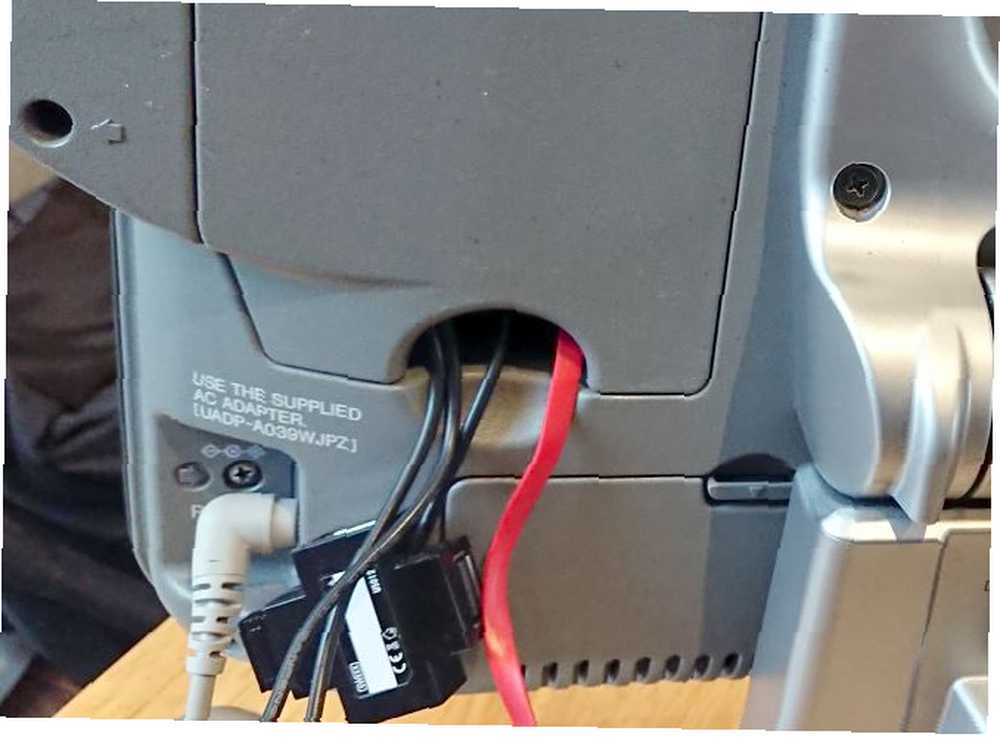
Znovu přišroubujte záda k televizoru a postavte ji na stůl. V případě problémů se zaváděním Raspberry Pi se ujistěte, že máte klávesnici blízko..
Krok 7: Zavedení systému RetroPie
Se vším, co je připraveno, je čas nabootovat Raspberry Pi. Pokud byl obraz RetroPie zapsán správně, měl by se operační systém spustit a nabídnout vám uživatelské rozhraní GameStation.
V této fázi byste neměli potřebovat klávesnici: herní ovladač, který připojíte, bude detekován a po krátké chvíli konfigurace budete mít vše, co potřebujete k tomu, abyste mohli začít hrát retro hry!

Náš průvodce používáním hry RecalBox a RetroPie Retro na Raspberry Pi: Porozumění ROMům, RetroPie, Recalbox a dalším retro hrám na Raspberry Pi: Porozumění ROM, RetroPie, Recalbox a dalším The Raspberry Pi je ideální pro hraní klasických videoher. Zde je návod, jak začít s retro hraním na Raspberry Pi. , který obsahuje kroky, které potřebujete k přenosu ROM do Raspberry Pi, vám ukáže vše, co v tomto okamžiku potřebujete.
Nezapomeňte bezpečně vypnout Raspberry Pi, až budete hotovi, abyste zachovali integritu dat SD karty.
Dedikovaný retro herní systém je snadný!
Sestavení retro herního systému může být příliš komplikované. Pokud hledáte způsob, jak začít a skončit ve stejný den, pak je nejlepší použít starý LCD televizor. V případě potřeby pak můžete sestavení zabudovat do něčeho jiného.
Až budete hotovi, možná budete chtít pokračovat s těmito dalšími retro herními projekty pro Raspberry Pi Zero 5 Retro herní projekty s Raspberry Pi Zero 5 Retro herní projekty s Raspberry Pi Zero Raspberry Pi Zero převzalo DIY a homebrew svět bouří, což umožňuje revidovat staré projekty a inspirovat nováčky, zejména v horečnaté mysli retro herních fanoušků. .











